- in Windows 10 by Admin
Blue Screen of Death problēmu novēršanas rokasgrāmata operētājsistēmai Windows 10
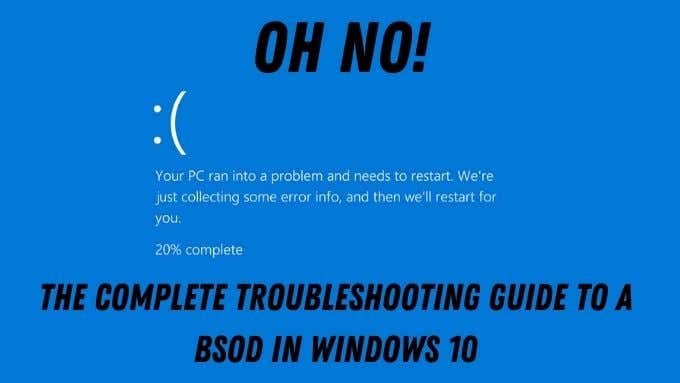
Šausmīgais BSOD jeb Blue Screen of Death ir pastāvējis kopš operētājsistēmas Windows 95 ieviešanas. Tas ir šausmīgs kļūdu ekrāns, kas tiek parādīts ar nelielu brīdinājumu vai bez brīdinājuma, ļaujot jums zināt, ka jūsu datorā viss ir nogājis tik uz sāniem, ka esat sasniedzis ceļa beigas.
Bieži vien problēma izzūd pēc vienkāršas atsāknēšanas, taču periodiski vai bieži sastopami BSOD var norādīt uz jebko, sākot no nopietnas programmatūras kļūdas līdz problēmām ar faktisko datora aparatūru. Tomēr BSOD nav par ko krist panikā. Jūsu dators neuzsprāgs, jums vienkārši jāanalizē BSOD kļūdas saturs un pēc tam jānovērš iespējamie risinājumi.
Kas tieši ir BSOD operētājsistēmā Windows 10?
Jūs droši vien esat sapratuši, ka pati Microsoft oficiāli šo kļūdu nesauc par Blue Screen Of Death. Tāds ir lietotāju kopienas nosaukums gadu gaitā. Pareizais šīs kļūdas termins ir “apturēšanas kļūda” vai “izņēmuma kļūda”. Abi šie ir fatālu sistēmas kļūdu veidi. Plašāk pazīstams kā sistēmas avārija.
Ja lietojumprogrammā, kas darbojas datorā, notiek fatāla kļūda, tā parasti parāda kļūdas ziņojumu un pēc tam tiek aizvērta. Tomēr ko darīt, ja kļūda vai problēma, kas izraisa tik nopietnu kļūdu, notiek pašā operētājsistēmā? Tas ir BSOD, un dators ir jārestartē.

Ja nebūtu tādu apstāšanās kļūdu kā šīs, jūs riskētu ar nopietnu darbības traucējumu vai datu zudumu. Tāpēc BSOD ir veids, kā aizsargāt datoru no bojājumiem.
Pirmkārt, uzņemiet fotoattēlu!
Tā kā visa operētājsistēma būtībā ir apstājusies, kad notiek BSOD, ieteicams ātri uzņemt ekrāna attēlu, izmantojot viedtālruni. Kā redzēsit, viedtālrunis ar interneta savienojumu patiešām ir jūsu labākais draugs BSOD problēmu novēršanā, jo daudzos gadījumos jums, visticamāk, nebūs piekļuves internetam pašā ietekmētajā datorā.
Microsoft faktiski ir mainījis veidu, kā izskatās Windows 10 zilie ekrāni, atzīstot šo faktu. Pēc minūtes jūs redzēsit, ko mēs ar to domājam, taču vislabāk ir aplūkot ķermeņa anatomiju. Windows 10 BSOD kopumā vispirms.
Izplatītas BSOD kļūdas
Ir daudz potenciālu BSOD kļūdu. Tomēr daži ir daudz biežāk nekā citi. Tāpēc ir vērts vismaz īslaicīgi iepazīties ar visbiežāk sastopamajiem apturēšanas kodiem, ko redzēsit parastam Windows lietotājam:

- PAGE_FAULT_IN_NON_PAGED_AREA — Windows nevar atrast kritiskos datus aizsargātajā RAM daļā, kas neietilpst lapas failā. Tā varētu būt kļūdaina RAM, Windows faila bojājums vai negodīga lietojumprogramma, kas raksta atmiņas vietās, kam tā nevajadzētu būt.
- IRQL_NOT_LESS_OR_EQUAL — parasti tā ir draivera problēma. Atgrieziet nesen instalētos draiverus, atkārtoti instalējiet pašreizējos vai instalējiet jaunākos.
- NTFS_FILE_SYSTEM vai FAT_FILE_SYSTEM — skenējiet cietos diskus, lai atrastu kļūdas, iespējamās problēmas ar disku vai kritisko datu bojājumus.
- OUT_OF_MEMORY — pārbaudiet savu RAM — tas var norādīt uz kļūmi. Alternatīvi, tas varētu būt saistīts ar kļūmi atmiņas pārvaldībā.
- BAD_POOL_CALLER — kaut kas piekļuva atmiņai bez atbilstošām atļaujām. Visticamāk slikts vadītājs.
- UNABLE_TO_LOAD_DEVICE_DRIVER — viens no jūsu sistēmas draiveriem ir slikts. Instalējiet jaunāko versiju vai atgrieziet sistēmu uz iepriekšējo draiveri.
- KMODE_EXCEPTION_NOT_HANDLED — slikta programmatūra lika izslēgt sistēmu Windows. Atinstalējiet jaunāko programmatūru vai atjauniniet pašreizējo programmatūru uz jaunāko versiju. Ja šī kļūda parāda .sys failu kā vainīgo, ieteicams palaist sistēmas failu pārbaudītāju.
Šīs dažas izplatītās BSOD kļūdas kalpo arī kā labs piemērs tam, kā izskatās BSOD kļūdas un kādas problēmas un risinājumus rada katra. Galu galā patiešām ir tikai četri galvenie BSOD iemesli:
- Slikta aparatūra
- Bojātas Windows instalācijas
- Slikti vadītāji
- Negodīgas, kļūdainas programmatūras lietojumprogrammas
Īstais triks ir izdomāt, kurš ir kurš!
Reti, bet specifiski BSOD
Acīmredzot parastajiem BSOD ir daudz labojumu un padomu, kas pieejami tīmeklī. Tomēr ir daži salīdzinoši reti gadījumi, kuru labošana var izrādīties sarežģīta. Labā ziņa ir tā, ka mēs jau esam piepūlējuši rakstīt ceļvežus nežēlīgākajiem.
Sistēmas atmiņas kļūdas ir diezgan izplatītas, galvenokārt tāpēc, ka RAM aparatūrā ir maz tolerances pret kļūdām, un sistēmai Windows ir vienkārša pieeja programmatūrai, kas sajaucas ar atmiņu tā, kā tas nav paredzēts. Tomēr atmiņas pārvaldības BSOD netiek parādīts tik bieži. Apskatiet mūsu Kā labot Windows apturēšanas koda atmiņas pārvaldības BSOD rokasgrāmata, lai risinātu diezgan retu šīs problēmas versiju.

Vēl viena diezgan reta kļūda ir neparedzēta veikala izņēmuma kļūda. Neskatoties uz šīs kļūdas nosaukumu, faktiskais iemesls parasti ir aparatūras kļūme. Varat uzzināt visu par to (un to, kā to labot), pārbaudot Kā novērst negaidītu veikala izņēmuma kļūdu operētājsistēmā Windows 10.
Pēdējais retais, bet joprojām letālais sistēmas pakalpojuma izņēmuma apturēšanas kods ir sarežģīts, jo tam ir tik daudz iespējamo iemeslu. Kā labot sistēmas pakalpojuma izņēmuma apturēšanas kodu sistēmā Windows 10 palīdzēs jums izsekot patiesajam vaininiekam.
Pēdējais BSOD, ko neviens nevēlas redzēt, ir Critical Process Died kļūda. Šis ir diezgan nespecifisks, bet, ja pārbaudāt Kā novērst apturēšanas koda kritisko procesu, kas miris BSOD jūs to sapratīsit ar nelielu veiksmi.
BSOD atmiņas izgāztuves
Dažreiz jums būs jāaicina ekspertu palīdzība, lai precīzi noskaidrotu, kas notika nepareizi, kad notiek BSOD. Par laimi, vairumā gadījumu sistēma Windows izveido jūsu atmiņā esošo izgāztuvi, kad notiek apstāšanās kļūda. Tie parasti tiek saglabāti kā “.DMP” faili. Pēc noklusējuma tos atradīsit savā Windows mapē.
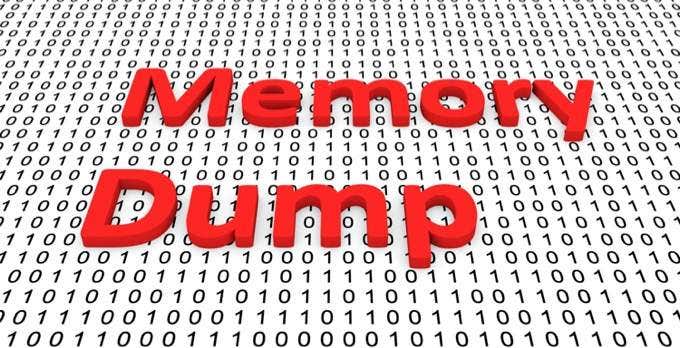
Ja izdodas atsāknēt operētājsistēmu Windows vai kādā citā veidā piekļūt sistēmas diskdzinī, ir vērts saglabāt šos dump failus kaut kā USB zibatmiņas diskā un pēc tam saglabāt tos gadījumam, ja problēma atkārtojas. Microsoft, aparatūras pārdevēji un programmatūras izstrādātāji var izmantot šīs izgāztuves, lai redzētu, kas notika, kad kaut kas nogāja greizi.
Pamata BSOD labojumi operētājsistēmā Windows 10
Tas ir daudz informācijas par kaut ko, no kā mēs visi ceram pilnībā izvairīties. Jo īpaši tāpēc, ka dažreiz var likties, ka BSOD ir pagātne. Galu galā mūsdienās tie notiek tik reti. Tomēr, ja skatāties uz kādu, ir vērts apsvērt pamata, vispārīgo problēmu novēršanas procesu, lai datoru atkal sāktu darbināt.

- Uzņemiet BSOD fotoattēlu ar tālruni, ja jums tas ir jāiesniedz vai jāmeklē informācija par to.
- Google meklē apturēšanas kļūdas kodu vai jebkurus konkrētus failus, kas minēti BSOD.
- Ja meklēšanā tiek parādīti konkrēti labojumi, vispirms izpildiet tos.
- Ja kļūda attiecas uz vispārīgu datora apgabalu (piemēram, operatīvo atmiņu), vispirms koncentrējieties uz problēmu novēršanu.
- Ja jūsu datorā nesen ir notikušas izmaiņas, atsauciet šīs izmaiņas.
- Izmantojiet Windows atkopšanas opcijas, piemēram, sistēmas atjaunošanas or sistēmas atiestatīšana. Sliktākajā gadījumā jums, iespējams, būs pilnībā jāformatē sistēmas disks.
- Atvienojiet visas nevajadzīgās ierīces no datora, lai redzētu, vai problēma ir novērsta.
- Atjauniniet visu aparatūras ierīču programmatūru, kas ir saistīta ar BSOD kļūdas kodu (piemēram, jūsu GPU).
- Ja šķiet, ka programmatūras ziņā nekas nav kārtībā un izmantojat galddatora sistēmu, pārbaudiet, vai viss datorā ir pareizi pievienots un novietots.
- Ja tu esi pārkaršana vai ir citādi BIOS iestatījumi, kas var izraisīt nestabilitāti, atiestatiet BIOS uz noklusējuma iestatījumiem problēmu novēršanas nolūkos.
Ja nekas cits neizdodas, nebaidieties saukt profesionāļa palīdzību vai vērsties pēc palīdzības tehniskajos forumos. Bieži vien ir labāk tērēt nedaudz naudas tehniskajam atbalstam, nevis pavadīt stundas un stundas sava vērtīgā laika, mēģinot noskaidrot, kas izraisa šķietami nejaušu BSOD.